WIN7_ipconfig不是内部或外部命令
如何解决win7电脑无法修改MAC地址

如何解决win7电脑无法修改MAC地址MAC地址对于电脑来说是比较专属的东西,那么如何解决win7电脑无法修改MAC地址呢?就让店铺来告诉大家解决win7电脑无法修改MAC地址的方法吧,希望可以帮助到大家。
解决win7电脑无法修改MAC地址方法一1.首先,咱们可以先对系统进行备份,然后准备好同系列的无线网卡驱动备份。
2.接下来,咱们返回到桌面界面,然后右键点击计算机图标,选择管理。
3.在打开的计算机管理界面中,咱们单击左侧菜单中的设备管理器,然后找到无线网卡并右键点击,选择更新驱动程序。
4.之后咱们浏览计算机,查找驱动程序,从中选择xp无线网卡驱动,从弹出窗口点击从磁盘安装——浏览winXP驱动备份位置——选中备份的.inf——点击打开。
5.之后咱们需要选择网络适配器,然后点击从磁盘安装。
上述操作成功之后,咱们再次回到Mac界面中,右击计算机选择属性,然后依次点击“配置——高级”中进行修改就可以了。
解决win7电脑无法修改MAC地址方法二一、Win7 系统中的无线MAC不能修改的原因:WIN7系统无线网卡的MAC,在不做任何操作的时候是只有第二位是2,6,A,E的可以修改,其他的都是完全不能修改。
这就是Win7 无法修改MAC的原因了。
二、Win7 无法修改MAC的终极解决技巧经常不断实验终于找到解决技巧,就是将XP无线驱动替换到WIN7系统,而且适用于Win7整个平台。
具体解决技巧如下:1、准备工作:同型号或系列XP无线网卡驱动备份、WIN7操作系统、驱动人生工具2、设置步骤1)我使用的win7使用的是以前备份的winXP驱动,对WIN7的驱动进行备份,便于以后恢复。
2)在WIN7系统桌面的计算机图标上右键选择“管理”。
3)在打开的设备管理器中,找到并右键WIN7无线网卡,选择更新驱动程序软件(建议最好是先备份后进行卸载,然后再进行这一步操作,不然有可能会出现已安装的驱动已经是最新的提示,导致更新不成功)。
怎样解决win7无internet访问权限

怎样解决win7无internet访问权限
怎样解决win7无internet访问权限?win7连接网络后,无论手动还是自动ip都出现"无internet访问权限",连不上网.这里店铺就教给大家解决win7无internet访问权限的方法。
解决win7无internet访问权限方法
1、首先,在状态栏左下角“开始”菜单中,选择“运行”。
如果你在你开始菜单栏里面不能一下子看到“运行”按钮,你可通过点击开始菜单栏里的“所有程序”,选择附件,再找到“运行”即可。
2、在深度win7运行窗口中输入“gpedit.msc”命令,鼠标单击确定,进入本地组策略编辑器。
3、在本地组策略编辑器窗口中,在左侧菜单栏中依次展开“计算机配置”、“管理模板”、“系统”。
4、接着在右侧菜单栏中的“Internet 通信管理”点击进入,双击“Internet 通信设置”文件夹。
5、在详细的信息窗格中,我们可以找到“关闭Windows 网络连接状态指示器的活动测试”,再单击“已启用”。
单击完毕,重新启动一下系统便可。
win7未连接或者连接不可用怎么办
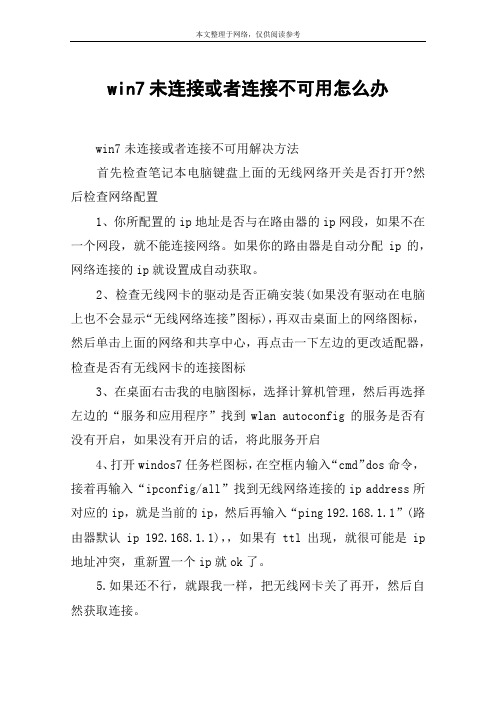
win7未连接或者连接不可用怎么办
win7未连接或者连接不可用解决方法
首先检查笔记本电脑键盘上面的无线网络开关是否打开?然后检查网络配置
1、你所配置的ip地址是否与在路由器的ip网段,如果不在一个网段,就不能连接网络。
如果你的路由器是自动分配ip的,网络连接的ip就设置成自动获取。
2、检查无线网卡的驱动是否正确安装(如果没有驱动在电脑上也不会显示“无线网络连接”图标),再双击桌面上的网络图标,然后单击上面的网络和共享中心,再点击一下左边的更改适配器,检查是否有无线网卡的连接图标
3、在桌面右击我的电脑图标,选择计算机管理,然后再选择左边的“服务和应用程序”找到wlan autoconfig的服务是否有没有开启,如果没有开启的话,将此服务开启
4、打开windos7任务栏图标,在空框内输入“cmd”dos命令,接着再输入“ipconfig/all”找到无线网络连接的ip address所对应的ip,就是当前的ip,然后再输入“ping 192.168.1.1”(路由器默认ip 192.168.1.1),,如果有ttl出现,就很可能是ip 地址冲突,重新置一个ip就ok了。
5.如果还不行,就跟我一样,把无线网卡关了再开,然后自然获取连接。
win7打开或关闭windows功能提示“出现错误,并非所有的功能被更改”,管理员权限惹的祸

win7打开或关闭windows功能提⽰“出现错误,并⾮所有的功能
被更改”,管理员权限惹的祸
2013-07-25 18:12:06
最近要⽤到windows的telnet功能,本来是很简单的事情,因为管理员权限的问题,花了不少时间,才发现是管理员权限惹的祸,更滑稽的是,⾃⼰⼀直以来都不是管理员,是普通⽤户,想到之前安装软件时,也有类似的问题,当时也还是花了好⼤⼒⽓的,好多如果载管理员账号下登陆,就能很简单的解决了。
下⾯是我在开启telnet服务时的艰⾟历程,遇到的问题,以及解决⽅法,记录下来,⽅便⾃⼰以后查找,也⽅便遇到同样问题的朋友。
我的是win7 32 位旗舰版,可做参考。
其他系统应该是同样的道理。
按照该帖⼦中的步骤,在我的电脑上,⾛到最后⼀步,勾选“Telnet服务器”和“Telne客户端”两项之后,就弹出错误提⽰窗⼝,提⽰“出现错误,并⾮所有的功能被更改”,如下:
之前在需要改系统设置的时候,也出现过类似的问题,记得当时是因为不是管理员权限的问题,感觉此处也应该也是这个原因,后⾯的事实证明,我的直觉是正确的。
但此处似乎也不知道怎么⽤管理员权限修改这个设置。
再次百度,⽹上的答案很杂,最误导的说法是系统有问题,要重装系统,我想着就这⼀个⼩问题,不⾄于重装吧,不知道多少同学会“被重装”呢?那就真被忽悠了。
但在我的系统上,依旧不⾏。
后⾯在“打开或关闭Windows功能”中修改其他选项,也是同样的提⽰,就判断肯定是权限的问题,直接百度“win7以管理员⾝份直接运⾏”,终于找到了⽅法,发现⾃⼰⼀直不是管理员权限。
对路由器进行基本配置

对路由器进行基本配置路由器对路由器进行基本配置,使电脑通过路由器实现共享上网,过程相对来说比较容易实现。
这篇文档下面的内容,主要讲述如下几部分:1,收集并判断信息,为配置路由器做准备;2,进入路由器管理界面,对路由器进行配置;3,配置过程简单的故障定位排除;让我们快快开始,进入正题!1,配置路由器前的准备工作(如果您对您自己的连接方式清楚,可以直接跳到第2点);第一个需要确认的就是您的D宽带接入方式‖是怎样的?当然,最简捷的办法就是给您的ISP(互联网服务提供商)打个电话咨询一下;也可以通过您购买路由器以前的网络连接方式进行快速判断。
常见的硬件连接方式有下面几种:1),电话线― ADSL MODEM ― 电脑2),双绞线(以太网线)― 电脑3),有线电视(同轴电缆)― Cable MODEM ― 电脑4),光纤― 光电转换器― 代理服务器― PCADSL / VDSL PPPoE :电脑上运行第三方拨号软件如Enternet300或WinXP 系统自带的拨号程序,填入ISP提供的账号和密码,每次上网前先要拨号;或者您的ADSL MODEM 已启用路由功能,填入了ISP提供的账号和密码,拨号的动作交给MODEM 去做;(这种宽带接入方式典型的比如南方电信提供的D 网络快车‖)静态IP :ISP提供给您固定的IP地址、子网掩码、默认网关、DNS ;路由器动态IP :电脑的TCP/IP属性设置为D自动获取IP地址‖,每次启动电脑即可上网;(这种宽带接入方式典型的比如深圳D天威视讯‖)802.1X+静态IP :ISP提供固定的IP地址,专用拨号软件,账号和密码;802.1X+动态IP :ISP提供专用拨号软件,账号和密码;WEB认证:每次上网之前,打开IE浏览器,先去ISP指定的主页,填入ISP提供的用户名密码,通过认证以后才可以进行其他得上网操作;(上面的黑体字就是您的宽带接入方式,但是接入方式和硬件连接方式并不是固定搭配的)上面提到的这些连接认证方式只是普及率比较高的一些宽带接入方式,当然还会有其他的拓扑连接以及认证方式的存在;所以,当您不能肯定自己的宽带方式的时候,最好向ISP咨询:自己装的宽带接入,IP地址是静态的还是动态的?认证使用的协议是PPPoE、802.1X还是WEB认证?当上面的两个问题有了答案,就可以对路由器进行配置了;2,怎样进入路由器管理界面?先参照《用户手册》上面的图示,将ADSL MODEM、路由器、电脑连结起来;TL-R4XX系列路由器的管理地址出厂默认:IP地址:192. 168. 1.1 ,子网掩码:255. 255. 255. 0 (TL-R400 和TL-R400+ 两款的管理地址默认为:192. 168. 123. 254 ,子网掩码:255. 255. 255. 0)用网线将路由器LAN口和电脑网卡连接好,因为路由器上的以太网口具有极性自动翻转功能,所以无论您的网线采用直连线或交叉线都可以,需要保证的是网线水晶头的制作牢靠稳固,水晶头铜片没有生锈等。
计算机重置指令,如何利用指令重置Win7网络设置

计算机重置指令,如何利⽤指令重置Win7⽹络设置
开始→运⾏→输⼊:CMD 点击确定(或按回车键),打开命令提⽰符窗⼝。
在命令提⽰符中输⼊:netsh winsock reset (按回车键执⾏命令)
稍后,会有成功的提⽰:成功地重置Winsock⽬录→重启计算机完成重置。
⽹络异常,⼀般是⽹卡驱动程序不匹配所致,可以尝试重新更新匹配的⽹卡驱动程序。
其步骤是:开始→控制⾯板→系统→设备管理器→⽹络适配器→右键点击⽹卡设备→更新驱动程序
⽆线⽹络异常:
除了更新⽹卡驱动程序之外,还有⽆线服务是否开启的问题。
检查步骤是:开始→运⾏→输⼊:services.msc 点击确定(或按回车键)打开服务。
依次找到:Wireless Zero Configuration(⽆线服务)→启动类型→⾃动→应⽤→启动→确定
如果⽆线⽹卡是内置的,有可能在BIOS中被关闭了。
重启电脑,按键进⼊BIOS(⼀般关注开机第⼀屏,会有进⼊BIOS键值的提⽰)。
选择(菜单可能会有差异)Device→Network Setup
选择Onboard Ethermet Controller 按Enter按键,再选择Enabled选项后按Enter按键;设置完毕,按F10键保存设置,选择YES选项按Enter按键,电脑就会重新启动,此时BIOS的⽹卡开关就被开启了。
⼀、点击开始、运⾏、cmd(以管理员运⾏);
⼆、然后就分别运⾏下⾯的这些命令:
SH INT IP RESET
SH WINHTTP RESET PROXY
3.IPCONFIG /FLUSHDNS
取消
评论。
如何解决win7IPv4无internet访问权限

win7下IPv4无internet访问权限笔记本不管是有线或是无线都可以正常联网没什么问题但发现上网本连了一段时间后就会出现网络变成感叹号无法联网!当电脑的IP发生冲突的时候也会出现ineternet无访问权限的!可以重新修改下自定义IP根据网络上有人更新了路由器的韧体版本就可以正常上网了据说是由于和win7出现的兼容性问题问题:桌面右下角的网络连接有黄色的叹号,本地连接状态里显示:IPV4无Internet访问权限无法联网第一种方法:(本人已使用)首先从Windows 7系统的开始菜单中依次点选“所有程序”/“附件”/“运行”命令,弹出对应系统的运行文本框,在其中执行“gpedit.msc”字符串命令,打开Windows 7系统的组策略控制台窗口。
依次展开“计算机配置”、“管理模板”、“系统”和“Internet 通信管理”,然后单击“Internet 通信设置”。
在详细信息窗格中,双击“关闭Windows 网络连接状态指示器活动测试”,然后单击“已启用”。
现在断开网络,然后再次连接,是否还有黄色的小图标呢。
还有?ok,重启一下电脑吧。
干净的网络连接指示。
第二种方法:把IE6选项关掉.然后再IE4里面设置好IP.格式是这样的IP 地址:192.168.1.XX(XX就是你想设置的IP 2-254)子网掩码:255.255.255.0默认网关:192.168.1.1下面就是DNS首选项咯.注意哦这里和以前不一样.你得看路由器的DNS如果不是用的路由器就直接输入电信的218.6.200.139如果是路由用户设置为168.95.1.1然后确定就可以上网了第三种方法:Suggestion 1: Reset and restart the router.建议1: 重置路由器Suggestion 2: Search and update the firmware for your router, if the firmware update is available on the manufacturer’s website.建议2: 查找并且更新路由器固件,如果固件更新在生产商网络上可用的话.Suggestion 3: Reset TCP/IP and DNS建议3: 重置TCP/IP 和DNS=====================1. Click the “Start”button, click "All programs", and click "Accessories".2. Right-click "Command Prompt", and click "Run as administrator". If you are prompted for an administrator password or confirmation, type the password or provide confirmation.3. Please enter the following commands, and press enter after eachNETSH INT IP RESETIPCONFIG /FLUSHDNS4. Restart the computer to check the issue.1. 点"开始"按钮,点"所有程序",点"附件".2. 右键点击"命令提示符",点"以管理员身份运行". 如果需要输入管理员密码.3. 然后输入以下两条命令NETSH INT IP RESETIPCONFIG /FLUSHDNS4. 重启计算机后检查问题是否还存在.Suggestion 4: Assign a static gateway建议4: 分配静态网关=====================1. Click "Start", input "NCPA.CPL" (without quotation marks) to Search box and press Enter.2. Right-click the network connection (Local Area Connection) and click "Properties".3. Click to highlight "Internet Protocol Version 4 (TCP/IPv4)" and click "Properties".4. Point "Use the following IP address". According to your router’s settings, fill in the “IP address”, “Subnet mask”and “Default gateway”.5. Click “OK”1. 点"开始",在查找栏里输入"NCPA.CPL"(没有双引号)后回车.2. 右键点本地链接,再点属性.3. 选中"Internet Protocol Version 4(TCP/IPv4)",点"属性".4. 选"使用下面的IP地址",然后根据你当前网络的路由器配置,填写"IP地址","子网掩码"和"默认网关".5. 点"确定".第四种方法:在WIN7系统下使用路由器上网时都会出现该问题,系统托盘的网络图标显示黄色叹号,并且显示已连接路由,无internet访问权限。
笔记本win7系统无线网络连接受限制或无连接的解决方法

相关推荐:解决 Win7 无线网络连接后不能
上网的方法
1cc0f7cd1 win7旗舰版下载/
件和计算机的无线网络适配器驱动程序到最新
版本。
只眼闭一只眼。何况现在机器工业这么发达,几乎什么东西都由机器代替。我几
三、检查网络服务的状态 打开运行对话框,输入“services.msc”回 车启动服务管理窗口,然后在窗口右侧中确认 DNSClient、 DHCPClient 以及 IPHelper 等网络服 务状态(默认为开启),然后重新启动计算机。
笔记本 win7 系统无线网络连接受限制或无 连接的解决分享给大家,随着网络科技的发展, 无线网络已经在广泛的被使用了,而在使用过程 中会遇到一些问题,比如遇到无线网络连接受限 制,导致无法连接,这是怎么回事呢?要如何处 理呢?现在随来具体学习一下具体操作步骤吧。
一、使用系统中的诊断工具诊断网络 系统自带的无线网络诊断功能可以定位网 络问题并给予部分的修复,可以启用系统内置的 诊断工具,只需要在上述的 WLAN 状态窗口中选 择“诊断”,然后按提示的步骤进行操作即可。
四、将网络连接重置 方法是:以管理员身份运行命令提示符,输 入以下命令并一一回车;
NETSHINTIPRESET
只眼闭一只眼。何况现在机器工业这么发达,几乎什么东西都由机器代替。我几
NETSHWINHTTPRESETPROXY IPCONFIG/FLUSHDNS 执行完毕即可重置网络连接。
五、检查 IP 地址和 DNS 服务器地址是否正
行对 Wins 进行重置,命令式:shwinsockreset 上面为大家介绍的六大点就是关于笔记本
只眼闭一只眼。何况现在机器工业这么发达,几乎什么东西都由机器代替。我几
win7 系统无线网络连接受限制或无连接的解决 方法了,有碰到这样问题的朋友们也可以根据上 面的方法进行一一解决吧,希望可以帮助你们解 决这个问题哦访问 win7 之。
win7关闭防火墙ping不通该怎么办

win7关闭防火墙 ping不通该怎么办win7 关闭防火墙后就ping不同了,这是什么原因,怎么样解决好呢?下面由店铺给你做出详细的win7 关闭防火墙 ping不通解决方法介绍!希望对你有帮助!win7 关闭防火墙 ping不通解决方法一:1 WIN7和XP都设置到同一网段并且相同网关2 WIN7机子映射网络连接(假设XP机子IP是192.168.0.1)输入(\\192.168.0.1\d)3.WIN7要把访问要求输入密码那个钩钩点掉4.设置打印机共享win7 关闭防火墙 ping不通解决方法二:把杀软和防火墙都退出,还有就是别人ping不通你,你也ping 不了别人可能是路由器设置问题,如果你能ping通别人,你看看你的策略是不是开启了相关阅读:禁止ping命令查看主机ip打开“开始”程序中的“附件”,找到“命令提示符”打开。
输入命令:ipconfig可以看到本机的ip是192.168.0.111,网关是192.168.0.1查看虚拟机中系统的ip在ubuntu系统中打开终端,输入命令:ifconfig注意:和windows系统下的ipconfig命令就差了一个字母。
可以看到ip地址是:192.168.0.101在本机中ping虚拟机系统中的ip在命令提示符中输入命令:ping 192.168.0.101看到已经ping通,正常接收到数据包。
在虚拟机系统中ping本机的ip在终端中输入命令:ping 192.168.0.111等了很久也没ping通。
在虚拟机系统中ping网关因为ping不通,看看网关是否可以ping通。
如果网关可以ping 通,说明问题在于本机上的设置,可能阻止的别人来ping它。
在终端输入命令:ping 192.168.0.1看到可以正常ping通网关。
修改本机(win7)中的防火墙设置1).打开控制面板,点击“系统和安全”选项。
然后打开“Windows防火墙”。
2).点击进入“高级设置”,选择“入站规则”。
win7系统无法连接怎么办

win7系统无法连接怎么办
即虚拟专用网络,它可以通过特殊的加密的通讯协议在连接在Internet上的位于不同地方的两个或多个企业内部网之间建立一条专有的通讯线路。
那么你知道win7系统无法连接怎么办吗?下面是店铺整理的一些关于win7系统无法连接的相关资料,供你参考。
win7系统无法连接的解决方法:
一、试着更换配置“目的地的主机名和IP地址”,即可调整服务器登录IP地址。
二、如果是因为域名名字解析出现错误引起的,可以在笔记本系统下载win7开始菜单上,点击运行对话框,然后在运行窗口中输入CMD,打开命令提示符窗口。
然后在命令提示符窗口下输入ipconfig /flushdns命令,即可对进行连接。
三、由于Win7系统配置出现的异常,尽管用户没有做过其他的配置修改,但是很容易因为电脑内部故障出现异常,需要对它进行修改。
四、检测配置“目的地的主机名或IP地址”,查看使用的是域名而不是IP地址,由于需要定期进行维护,我们可以对隧道服务器IP地址进行修改。
五、检查Win7系统连接安全参数配置与配置要求是否一致。
Win7系统ipconfig命令的使用方法
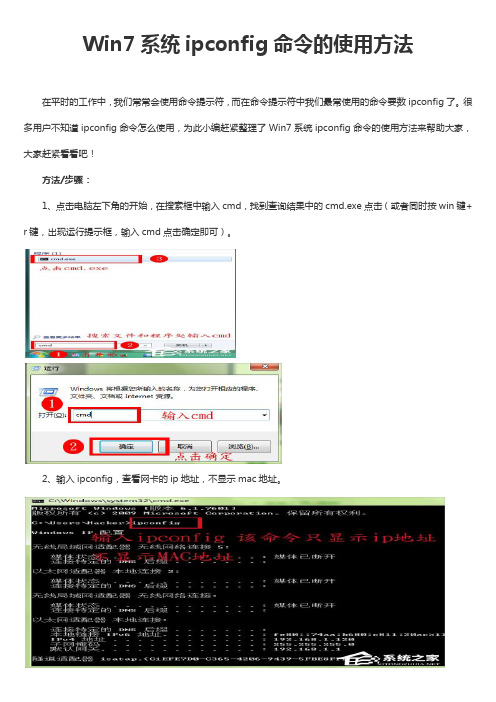
Win7系统ipconfig命令的使用方法
在平时的工作中,我们常常会使用命令提示符,而在命令提示符中我们最常使用的命令要数ipconfig了。
很多用户不知道ipconfig命令怎么使用,为此小编赶紧整理了Win7系统ipconfig命令的使用方法来帮助大家,大家赶紧看看吧!
方法/步骤:
1、点击电脑左下角的开始,在搜索框中输入cmd,找到查询结果中的cmd.exe点击(或者同时按win键+ r键,出现运行提示框,输入cmd点击确定即可)。
2、输入ipconfig,查看网卡的ip地址,不显示mac地址。
3、输入ipconfig /all,查看ip地址以及mac地址。
显示网卡的全部信息。
4、输入ipconfig /release ,释放ip地址。
5、输入ipconfig /renew ,重新获取ip地址。
6、输入ipconfig /flushdns,刷新dns。
以上就是Win7系统ipconfig命令的使用方法了,ipconfig命令可以查看ip和mac地址,也可以刷新dn s,最重要的是它还能释放和获取ip地址,所以说很好用,。
win7无法识别网络解决方法资料

windows 7 未识别的网络真正原因及彻底解决方法问题原因:windows7系统在网络没有数据通信的时候会不为网络分配IP地址,这样一来它就会连路由器都不”认得”了,路由器都会变成了不能识别的设备,随之网络连接就会出现“未识别的网络”,即使重启电脑系统还是将路由器当着不能识别的设备看待。
根治方法:既然产生的原因是由于网络连接不能得到有效的IP地址造成的,那么我们就手动为本地连接设定一个固定IP吧,具体步骤如下:1、桌面- 网络-右键-属性2、点击"更改适配器设置"3、本地连接-右键-属性4、双击 " internet 协议版本 4 Tcp/Ipv4"5、勾选“使用下面的IP地址”和“使用下面的DNS服务器地址”ip地址:192.168.1.# (#为2~255之间任意一个数字,建议设置为105以上的数字防止多台电脑IP地址冲突)子网掩码:255.255.255.0默认网关:192.168.1.1首选 DNS 服务器:192.168.1.16、点击“确定”,点击父窗口(本地连接属性的那个)上的“确定”,设置完成7、拔掉网线,把“本地连接”禁用(本地连接-右键-属性-禁用),重启电脑,插上网线,启用“本地连接”(本地连接-右键-属性-启用)即可。
(PS:此方法只适用于使用路由器上网且使用动态IP的用户,其他情况不一定是此原因)Windows 7/ win7无线未识别的网络的解决方法症状描述:安装了Windows 7(win7)操作系统的电脑本地连接提示出现未识别的网络或者显示“无法识别的网络”。
出现该问题主要是受xp思想影响,认为internet协议版本4 TCP/IPv4 应该勾选(组局域网确实应该勾)设置好ip地址就不会出现本地连接问题,实际上Windows 7已经不是这样了。
只要勾选了协议,电脑找不到本地网络,它就会提示“未识别的网络”。
本文汇集了该问题的最完整的解决方法。
win7防火墙ping不通该怎么办

win7防火墙ping不通该怎么办我的win7电脑很奇怪,无缘无故防火墙就ping不通了,该怎么样解决呢?下面由店铺给你做出详细的介绍!希望对你有帮助!win7防火墙ping不通解决方法一:就是说WIN7 PING不通XP, XP也PING不通 WIN7了?从你的字面上理解的.不知是否有误。
如果同处一个局网,又是一个子网段。
且都能通过网关上网那Ping不通的原因多半和防火墙有关。
举例说明:瑞星防火墙在高级状态下,局网内就ping不通的。
天网防火墙也有类似设置。
若装有诺顿或卡巴斯基,MACFEE等防护软件,如果不会更改相关设置,请试着关闭或卸载后,进行测试。
win7防火墙ping不通解决方法二:检查一下他那台电脑的hosts文件是不是有问题,另外他电脑的IP的网关、DNS、Wins这3个之中是不是有某个手动设置过了。
你们能够ping通他的电脑,而他不能ping通你们那么就是他的网络连接线路走的路是跟你们不一样的,我觉得应该是手动设置了网关,如果上面说的几点,检查之后都没问题的话,可以再用route print查看一下他电脑是不是用route命令添加过一些其他的路由器。
win7防火墙ping不通解决方法三:开始运行输入ipconfig/release在输入ipconfig/renew看看能不能获取IP地址。
如果不行。
那检查你的路由器DHCP设置正不正确。
相关阅读:ping工作流程我们以下面一个网络为例:有A、B、C、D四台机子,一台路由RA,子网掩码均为255.255.255.0,默认网关为192.168.0.11.在同一网段内在主机A上运行“Ping 192.168.0.5”后,都发生了些什么呢? 首先,Ping命令会构建一个固定格式的ICMP请求数据包,然后由ICMP 协议将这个数据包连同地址“192.168.0.5”一起交给IP层协议(和ICMP一样,实际上是一组后台运行的进程),IP层协议将以地址“192.168.0.5”作为目的地址,本机IP地址作为源地址,加上一些其他的控制信息,构建一个IP数据包,并想办法得到192.168.0.5的MAC地址(物理地址,这是数据链路层协议构建数据链路层的传输单元——帧所必需的),以便交给数据链路层构建一个数据帧。
如何解决windows系统提示不是内部或外部命令也不是可运行的程序

在windows系统电脑在运行CMD命令提示符窗口出现不是内部或外部命令也不是可运行的程序或批处理。
下面就来讲讲如何解决这个问题,有此困扰的用户朋友一起来看看吧。
希望能帮助大家解决该问题。
方法步骤如下:
1、点击开始→运行→输入:CMD 点击确定打开命令提示符窗口。
2、接着输入正常的ping命令,显示出错提示:不是内部或外部命令也不是可运行的程序或批处理。
3、点击开始→控制面板→系统
4、接着选择系统属性→高级→环境变量
5、然后依次点击环境变量→Path→编辑
6、在打开的路径中查看变量名Path下的变量值是否有以下讯息。
如没有复制(Ctrl+C)、黏贴(Ctrl+V)→确定即可,%SystemRoot%\system32;%SystemRoot%;%SystemRoot%\System32\Wbem
7、最后来到CMD命令提示符窗口输入:ping命令回车执行即可。
中国移动WLAN业务xp和win7用户使用方法介绍

您是否连续15分钟没有连网或持续使用超过8小时。是经常掉线还是偶 尔掉线 • 如果用户连续15分钟无连网操作 • 客服解释口径建议:尊敬的客户,您好!为避免用户异常状况而造 成的无法下线问题,WLAN业务有连续15分钟无流量自动下线功能, 即当系统检测到用户连续15分钟无流量时,自动将用户作下线处理。 您只要重新登录即可正常使用业务。在使用过程中请您避免连续15 分钟没有流量。 • 如果用户连续在线8小时 • 客服解释口径建议:尊敬的客户,您好!为避免用户长时间使用忘 记下线,WLAN业务有用户连续使用八小时自动下线功能。您只要重 新登录就可以继续正常使用业务。 • 如果用户是非以上原因的偶尔掉线 • 客服解释口径建议:尊敬的客户,您好!可能是由于目前处在WLAN 使用的高峰期,周围用户的使用影响到您的使用,或存在干扰也会 造成WLAN的掉线。请避免在上网时近距离使用无线频率的设备(无 绳电话、微波炉、蓝牙设备等)。感谢您的理解,给您带来的不便 我们深表歉意。 • 如果用户是非以上原因的经常掉线 • 处理指引:建议用户进行以下操作后,重新使用WLAN业务,观察问 题是否依然存在。 • 第一步:建议用户在“无线网络配置”窗口中,将CMCC_EDU或CMCC 上移,成为首选连接,这样可降低因电脑自动切换到首选网络而造 成的断线。(在无线网卡属性中的无线网络配置中,首选网络可以
无线网卡确认 XP系统无线网卡确认过程 • 使用WLAN业务无线网卡确认的电脑必须安装支持WLAN功能的“无线网 卡”,目前的笔记本电脑一般都有内置无线网卡,使用WLAN业务前请 打开无线网卡硬开关,开启无线功能,具体方法请参照电脑说明书。 • 如您使用的是外置式的WLAN无线网卡,请根据网卡安装说明正确安装 网卡驱动程序。 • 确认无线网卡及驱动是否已正确安装: • 第一步:桌面右击“我的电脑”,点击“管理”菜单进入
ipconfig显示不是内部命令怎么回事
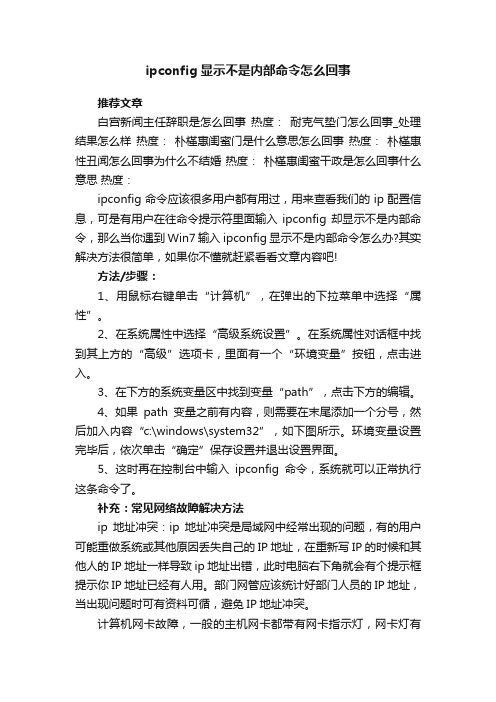
ipconfig显示不是内部命令怎么回事推荐文章白宫新闻主任辞职是怎么回事热度:耐克气垫门怎么回事_处理结果怎么样热度:朴槿惠闺蜜门是什么意思怎么回事热度:朴槿惠性丑闻怎么回事为什么不结婚热度:朴槿惠闺蜜干政是怎么回事什么意思热度:ipconfig命令应该很多用户都有用过,用来查看我们的ip配置信息,可是有用户在往命令提示符里面输入ipconfig却显示不是内部命令,那么当你遇到Win7输入ipconfig显示不是内部命令怎么办?其实解决方法很简单,如果你不懂就赶紧看看文章内容吧!方法/步骤:1、用鼠标右键单击“计算机”,在弹出的下拉菜单中选择“属性”。
2、在系统属性中选择“高级系统设置”。
在系统属性对话框中找到其上方的“高级”选项卡,里面有一个“环境变量”按钮,点击进入。
3、在下方的系统变量区中找到变量“path”,点击下方的编辑。
4、如果path变量之前有内容,则需要在末尾添加一个分号,然后加入内容“c:\windows\system32”,如下图所示。
环境变量设置完毕后,依次单击“确定”保存设置并退出设置界面。
5、这时再在控制台中输入ipconfig命令,系统就可以正常执行这条命令了。
补充:常见网络故障解决方法ip地址冲突:ip地址冲突是局域网中经常出现的问题,有的用户可能重做系统或其他原因丢失自己的IP地址,在重新写IP的时候和其他人的IP地址一样导致ip地址出错,此时电脑右下角就会有个提示框提示你IP地址已经有人用。
部门网管应该统计好部门人员的IP地址,当出现问题时可有资料可循,避免IP地址冲突。
计算机网卡故障,一般的主机网卡都带有网卡指示灯,网卡灯有两种类型,一种是只有单灯,一种是双灯。
一般来说,单灯是绿色,而双灯一个是绿色,一个是橙色(1000M网络,如黄色则是100MM网络)。
单灯显示的意思是,绿色灯亮表示网线物理连接正常。
是常亮状态,在有数据交换时单灯情况下绿色灯会明暗闪烁。
双灯情况下,绿色灯亮同样表示网线物理连接正常,是常亮状态,在有数据交换时橙色或黄色灯闪烁,而绿灯不变。
系统DOS命令的识别与环境变量的设置

DOS命令的识别及环境变量的设置当你卸载某个软件的时候,有些过于聪明的人会手动删除注册表,这样下来确实可以在某种程度下完全清除软件残留。
可是,学过计算机的人有时会发现,当在DOS窗口下输入诸如ipconfig的命令时,会提示“‘xxx’不是内部或外部命令,也不是可运行的程序或批处理文件。
”当然,一般人是不会注意到这一点的。
但是当你同时按Window和R键进入控制台,输入诸如help或者ipconfig等命令时你会发现有DOS窗口显示了一些信息忽闪而过,这个说明这些程序依然在你的电脑上。
说明了程序依然在,但是DOS窗口下输入命令却不能识别,原因很简单,系统找不到路径,即环境变量path。
常常会用这些软件的人当然要苦恼了,但是百度一搜,就会搜出一大堆解决方案。
例如以下就是常常搜到的:===============================================================================(引用)DOS命令很强大,我们可以用它来做很多事情。
但是,有些时候在命令行窗口中打入一些DOS命令时,会提示“‘xxx’不是内部或外部命令,也不是可运行的程序或批处理文件。
”这可能由以下几个原因造成的:有可能安装的系统是精简版,cmd功能被去掉了,看看C:\windows\system32下有没有那些DOS命令,如果有但使不了,那就有可能是环境变量的问题,看看path里有没有%SystemRoot%;%SystemRoot%\system32;%SystemRoot%\system32 \Wbem;……这一段(%SystemRoot%代表的就是系统安装目录-windows/winnt文件夹,后面接的system32和system32\wbem就是下面的文件夾,wbem文件夹用来存放WMI测试程序,用于查看和更改公共信息模型类、实例和方法等,属于系统重要文件),那些外部的DOS命令文件都放在system32 文件夹下,如果在path中没有上面的第二条,系统就找不到命令文件,也就执行不了命令了。
解决win7下Loopback Pseudo-Interface 1 时出错
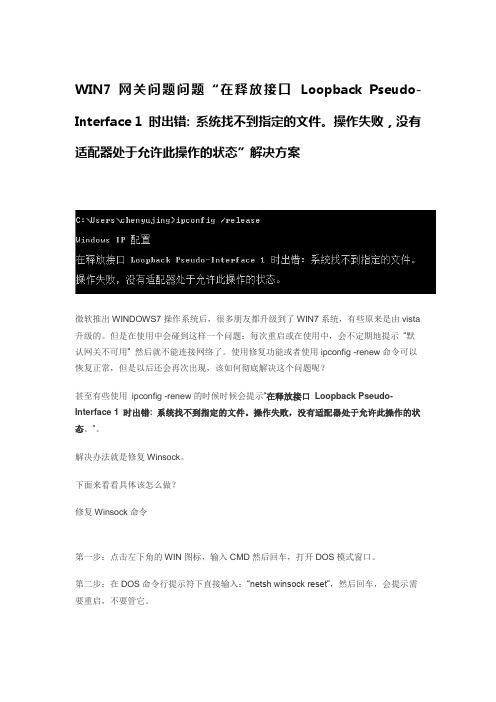
WIN7网关问题问题“在释放接口Loopback Pseudo-Interface 1 时出错: 系统找不到指定的文件。
操作失败,没有适配器处于允许此操作的状态”解决方案
微软推出WINDOWS7操作系统后,很多朋友都升级到了WIN7系统,有些原来是由vista 升级的。
但是在使用中会碰到这样一个问题:每次重启或在使用中,会不定期地提示“默认网关不可用” 然后就不能连接网络了。
使用修复功能或者使用ipconfig -renew命令可以恢复正常,但是以后还会再次出现,该如何彻底解决这个问题呢?
甚至有些使用ipconfig -renew的时候时候会提示“在释放接口Loopback
Pseudo-Interface 1 时出错: 系统找不到指定的文件。
操作失败,没有适配器处于允许此操作的状态。
”。
解决办法就是修复Winsock。
下面来看看具体该怎么做?
修复Winsock命令
第一步:点击左下角的WIN图标,输入CMD然后回车,打开DOS模式窗口。
第二步:在DOS命令行提示符下直接输入:“netsh winsock reset”,然后回车,会提示需要重启,不要管它。
第三步:在DOS命令行提示符下直接输入:“netsh int ip reset reset.log”,然后回车,提示重新启动计算机完成此操作。
第四步:关闭DOS窗口,重新启动计算机,问题解决。
- 1、下载文档前请自行甄别文档内容的完整性,平台不提供额外的编辑、内容补充、找答案等附加服务。
- 2、"仅部分预览"的文档,不可在线预览部分如存在完整性等问题,可反馈申请退款(可完整预览的文档不适用该条件!)。
- 3、如文档侵犯您的权益,请联系客服反馈,我们会尽快为您处理(人工客服工作时间:9:00-18:30)。
WIN7的CMD界面下输入ipconfig后提示不是内部或外外部命令,也不是可运行的程序或批处理文件?
1\到C:\Windows\System32中看看有没有ipconfig.exe这个文件,很可能你删除了或修改了,如果没有,到别人电脑上拷一个放里面就行。
2\(在System32文件夹中能找到ipconfig.exe文件,就是在CMD下不能运行,其它的命令也是一样的情况。
)
命令行里输入ipconfig或者ping,显示ipconfig或者ping不是内部或外部命令,也不是可运行的程序或批处理文件,只有命令提示符,输入ping等命令要输入完整路径才可以,比如C:\windows\system32\ping.exe。
可能是系统的Path被更改,作如下操作即可:
在我的电脑右键属性,"高级"选项卡,最下面的“环境变量”,进入系统变量,找到"path"一项,按“编辑”,变量值前面的不要动,在后面加上分号后输入系统安装的路径如:
“;C:\windows\system32\”这样就可以在命令行里使用命令了。
右击我的电脑,属性,高级,环境变量,找到path,编辑添加:%SystemRoot%\system32;%SystemRoot%;%SystemRoot%\System32\Wbem
windows7下telnet命令问题:
windows7下,在命令窗口中用telnet命令时, 命令无法执行,提示:“'telnet' 不是内部或外部命令,也不是可运行的程序或批处理文件”。
Vista和windows7带有telnet,只是默认没有安装而已。
处理办法:
依次打开“开始”→“控制面板”→“打开或关闭Windows功能”,在打开的窗口处,寻找并勾选“Telnet客户端”,然后点击“确定”。
顺利安装后,再在运行下输入此命令就OK了。
1.开始–>控制面板–>程序和功能
2.2.左侧打开或者关闭windows功能
3.3.找到Telnet客户端,选择安装
telnet是可执行程序,在其后面要加上后缀名(telnet空格+要连的IP地址),如:
“telnet ”。
